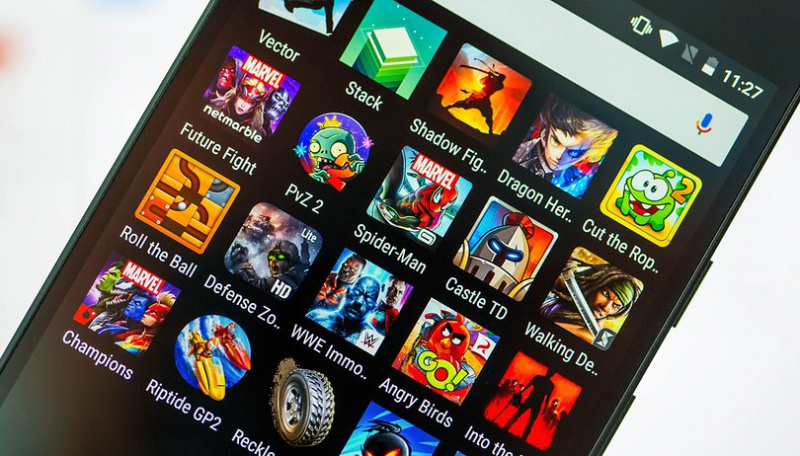كيف تلعب Pokemon GO على جهاز الكمبيوتر - البرنامج التعليمي
Pokémon Go هي لعبة محمولة للواقع المعزز تم تطويرها بواسطة Niantic لأجهزة iOS و Android أيضًا. تم إصداره الأسبوع الماضي ومنذ ذلك الحين أصبح شائعا بين اللاعبين الشباب. زادت قيمة أسهم Nintendo بحوالي 7.5 مليار دولار بعد الاهتمام الكبير وكذلك المشاركة في أحدث لعبة لها. في الوقت الحالي ، لم تصدر Nintendo هذه اللعبة لأجهزة Windows. في هذه المقالة ، سوف نتحدث عن كيفية لعب Pokemon GO على جهاز الكمبيوتر - البرنامج التعليمي. هيا نبدأ!
ومع ذلك ، يمكنك أيضًا لعب هذه اللعبة على جهاز كمبيوتر يعمل بنظام Windows 10 باستخدام محاكي Android مثل Bluestacks. تحتاج هذه اللعبة إلى اللاعبين للتجول في منطقتهم باستخدام الهواتف الذكية من أجل التقاط بوكيمون في مكان قريب. نظرًا لأنه لا يمكنك حمل جهاز الكمبيوتر الشخصي الذي يعمل بنظام Windows ، فيمكنك استخدام Fake GPS لخداع اللعبة التي تتحرك فيها بالفعل. حتى إذا كان لديك جهاز Android أو iOS ، إذا كنت ترغب في جمع كل Pokémons دون مغادرة مكتبك ، فقد يكون الحل التالي هو الحل.
ماذا تحتاج
من أجل إعداد Pokemon GO على Windows باستخدام BlueStacks ، فأنت بحاجة إلى إعداد مجموعة من الأدوات بالترتيب الصحيح تمامًا.
تحديث: أحد التطبيقات اللازمة لإنجاح هذه الطريقة هو (الآن؟) تطبيق مدفوع. لقد أضفنا أيضًا بديلاً مجانيًا باستخدام Nox App Player في أسفل هذه المقالة.
إذا كنت لا تزال ترغب في تجربة مسار BlueStacks ، فابدأ وقم بتنزيل جميع الأدوات المدرجة أدناه. لكل شيء ما عدا BlueStacks - محاكي Android لنظام التشغيل Windows الذي سنستخدمه بالفعل لتثبيت اللعبة. ثم قم بتنزيل ملف Android APK.
- جهاز كمبيوتر يعمل بنظام Windows وحقوق المسؤول لتثبيت البرنامج.
- بلوستاكس ؛ استعمال هذا الإصدار بلوستاكس لنظام التشغيل Windows 7 أو 8 أو عند تعطل اللعبة مع إصدار Windows 10.
- KingRoot هو في الواقع أداة جذر لأجهزة Android.
- Lucky Patcher ، هذه أيضًا أداة لتعديل أذونات التطبيق.
- Fake GPS Pro ، وهو تطبيق يتم استخدامه لانتحال موقعك. لسوء الحظ ، فإن الإصدار المحترف هو في الواقع 5 دولارات على متجر Google Play. لا يزال بإمكانك العثور على ملف APK مجانًا ، ومع ذلك ، تحميل على مسؤوليتك الخاصة .
- Pokemon GO ، اللعبة نفسها [لم تعد متوفرة]. لا تقم بالتثبيت أو التشغيل حتى يحين الوقت وإلا فلن يعمل في الواقع.
نوصي بوضع كل هذه الملفات في مجلد واحد حتى تتمكن من العثور عليها بسهولة لاحقًا. لا تتسرع في تثبيت أي من التطبيقات دون معرفة ما يجب فعله! إذا اتبعت الترتيب والتعليمات الواردة أدناه بعناية ، فستلعب Pokemon GO في وقت أقرب بكثير.
تنصل: تستند هذه المقالة إلى برنامج تعليمي على YouTube من خلال Travis D ، جنبًا إلى جنب مع بعض التعديلات من أجل الوضوح والبساطة أيضًا.
تسجيل الخروج من مركز الألعاب
كيف تلعب Pokemon GO على جهاز الكمبيوتر
قم بتثبيت BlueStacks
- قم بتنزيل BlueStacks ثم قم بتثبيته على سطح المكتب الخاص بك.
- قم بتسجيل الدخول باستخدام حساب Google الذي تستخدمه على هاتف Android الخاص بك.

قم بتثبيت KingRoot
يجب عليك تثبيت KingRoot على BlueStacks لأنه لا يمكنك تثبيته بشكل منفصل على جهاز الكمبيوتر الشخصي الخاص بك.
- أولا، قم بتنزيل ملف APK من AndroidCrew
- قم بتثبيته ومن ثم ستتمكن من العثور عليه ضمن علامة التبويب تطبيقاتي في BlueStacks.
- يجب عليك فتحه ثم النقر فوق No Root.
- سيقوم KingRoot بعد ذلك بتحسين الجهاز. عندما تفعل ذلك ، ثم أغلقه.

أعد تشغيل بلوستاكس
اضغط على العجلة المسننة في الزاوية العلوية اليمنى من BlueStacks ثم اختر إعادة تشغيل البرنامج المساعد Android.
سيؤدي هذا بعد ذلك إلى إعادة تشغيل مشغل تطبيق BlueStacks. تذكر هذا الروتين ، لأنك ستحتاجه مرة أخرى لاحقًا أيضًا.
نسخ الملفات من ويندوز
اضغط على أيقونة المجلد في الشريط الجانبي لـ BlueStacks على اليسار وافتح FakeGPS. لا يتعين عليك في الواقع إكمال الإجراء مع أي طلب ؛ يجب نسخه إلى BlueStacks تلقائيًا. يمكنك بعد ذلك إغلاق نافذة التحديد من خلال النقر فوق نقطة عشوائية في الخلفية.
تثبيت وتشغيل Lucky Patcher | لعب البوكيمون الذهاب على جهاز الكمبيوتر
تعمل عملية التثبيت بنفس طريقة عمل KingRoot. فقط انقر APK على الجانب الأيسر من نافذة BlueStacks ، اختر ملف APK على جهاز الكمبيوتر الخاص بك ، وسيتم تثبيته بعد ذلك. عندما تفتح Lucky Patcher لأول مرة ، انقر فوق تسمح منح التطبيق الوصول.
الآن ، داخل Lucky Patcher ، انتقل إلى Rebuild وقم بالتثبيت في أسفل اليمين ، ثم توجه إلى بطاقة sd> Windows> BstSharedFolder. هنا ، اختر ملف APK لـ FakeGPS ثم قم بالتثبيت كتطبيق نظام. قم بالتأكيد بنعم لتثبيته.
يجب عليك إعادة تشغيل BlueStacks من أجل تطبيق هذه التغييرات. يمكنك النقر فوق نعم أو تستخدم أيضا أعد تشغيل المكون الإضافي لنظام Android ، كما هو موضح في الخطوة رقم 3.
قم بتثبيت Pokemon GO
بالنسبة إلى KingRoot و Lucky Patcher من قبل ، فما عليك سوى تثبيت ملف APK الذي قمت بتنزيله مسبقًا. لا تفتح التطبيق في هذه المرحلة لأنه لن يعمل بعد.
ملاحظة 4 tmobile rom
تحقق من إعدادات موقعك | لعب البوكيمون الذهاب على جهاز الكمبيوتر
في BlueStacks ، انقر فوق مسنن في الجزء العلوي الأيسر ، اختر إعدادات ، رئيس ل موقع، وتأكد من أن الوضع تم تعيينه على دقة عالية .

يجب تعطيل أي خدمة GPS لنظام التشغيل Windows لأنها يمكن أن تعبث مع BlueStacks. في Windows 10 ، انقر فوق مفتاح Windows + I للوصول إلى تطبيق الإعدادات ، ثم توجه إلى الخصوصية> الموقع وتأكد من أن موقع هذا الجهاز تم تعيينه على عن .
في إصدارات أخرى من Windows ، قم بتشغيل ملف قائمة البدأ ، ابحث عن موقعك ، وتأكد من تعطيل الميزة ، إن وجدت ، أيضًا.
تثبيت Fake GPS Pro
يمكنك تثبيت هذا التطبيق إما من متجر Play أو من أي متجر تطبيقات تابع لجهة خارجية من خلال تنزيل APK. قم بتثبيته بنفس الطريقة عبر BlueStacks تمامًا كما فعلت مع KingRoot.
- قم بتنزيل وتثبيت Lucky Patcher
- قم بتثبيت التطبيق عبر BlueStacks.
- عند القيام بذلك ، سيطلب من المستخدم بعد ذلك تقديم الإذن للوصول إلى التطبيقات المثبتة.
- اسمح بذلك وفي الخطوة التالية ، أعد إنشاء التطبيق ثم قم بتثبيته.
- تصفح الآن إلى BstSharedFolder ثم قم بتثبيت Fake GPS Pro كتطبيق نظام من خلال استخدام Lucky Patcher.

ثم أعد تشغيل BlueStacks لجعل التغييرات فعالة.
العب Pokemon GO
أخيرًا ، نحن مستعدون للعب اللعبة! إذا استغرق تشغيل تطبيق Pokemon GO بعض الوقت ، فلا بأس بذلك. ستقوم بإعداد Pokemon GO تمامًا كما تفعل على جهاز Android أو iOS عادي. بعد ذلك ، يمكنك تسجيل الدخول باستخدام Google وسيقوم التطبيق تلقائيًا بتحميل حساب Pokemon GO الذي تم إعداده مسبقًا. يجب عليك إرفاق واحد بحسابك في Google.
عندما يتم إطلاق اللعبة أخيرًا ، يجب أن تجد نفسك في الموقع المزيف الذي شاركت فيه سابقًا. إذا لم تكتشف اللعبة موقعك على الفور ، فارجع إلى FakeGPS (داخل Lucky Launcher) ، ثم اختر مكانًا على الخريطة ، واشترك في موقع مزيف مرة أخرى. اضطررنا إلى إعادة تشغيل BlueStacks (راجع الخطوة رقم 3) ثم تزييف موقع زرناه بالفعل في الحياة الواقعية.
في كل مرة تريد الانتقال إلى مكان مختلف ، عليك العودة إلى FakeGPS والانخراط في موقع مزيف جديد. هذا هو السبب في أنه من السهل تعيين بعض المفضلات ، والتي ستساعدك على التنقل ذهابًا وإيابًا بين Poke Stops ، على سبيل المثال. منع القفزات بعيدة المدى في الخريطة ، لأن هذا يمكن أن يكشف عن انتحال GPS.
لاحظ أنه ليس عليك إيقاف تشغيل الكاميرا. متى تم الكشف عن أول بوكيمون ثم الكاميرا لا تعمل. سيطلب منك التطبيق بعد ذلك ما إذا كنت تريد ذلك قم بإيقاف تشغيل وضع AR (AR = الواقع المعزز). فقط أكد مع نعم وبعد ذلك يمكنك التقاط البوكيمون في البيئة الافتراضية.
استنتاج
حسنًا ، كان هذا كل شيء يا رفاق! أتمنى أن تعجبكم هذه المسرحية البوكيمون على جهاز الكمبيوتر وتجدها مفيدة لك أيضًا. قدم لنا ملاحظاتك على ذلك. أيضًا إذا كان لديكم المزيد من الاستفسارات والقضايا المتعلقة بهذه المقالة. ثم أخبرنا في قسم التعليقات أدناه. نحن سوف نعود اليكم في وقت قريب.
أتمنى لك يوما عظيما!
انظر أيضا: أفضل ألعاب Pokemon Fan - المجانية